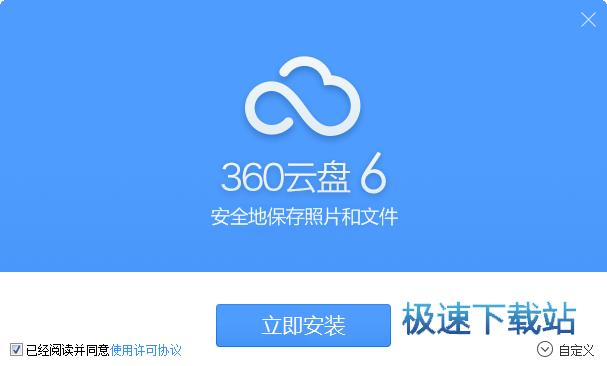360云盘中,如何打开、关闭和删除Windows客户端的同步文件夹?
时间:2020-07-22 15:26:19 作者:无名 浏览量:55
软件介绍
360云盘Windows客户端版适合每个人使用,主要用于备份文件,支持自动备份,批量上传下载,搜索,查看,编辑,分享等功能,上传到云端不占用本地空间。
提醒:该客户端版本适合每个人。对于备份文件的用户,请使用客户端版本。否则,使用同步版本,在本地整理文件并在云盘备份后,同步删除网络磁盘上的文件。即使没有网络连接,同步目录中的文件也会在网络连接后自动同步删除,导致文件丢失!

360云盘图一
Windows客户端都有什么功能?
1.支持在线编辑文档,自动保存和上传。
2.支持Windows基本文件操作、搜索、快捷键操作、视图切换、文件排序。
3.支持自动备份,本地编辑的文件会自动上传到云盘,并且可以备份桌面。
4.支持同步文件夹,本地和云之间的双向同步,轻松实现办公室和家庭中多台计算机之间的文件同步
5.支持版本历史并可以恢复和下载文件的版本历史。
6.支持文件共享,可以设置共享文件夹权限。
7.支持链接分享文件,发送文件链接给朋友,下载并直接传输。
如何打开、关闭和删除Windows客户端的同步文件夹?
注意:文件修改和删除将通过同步功能自动同步。如果您使用同步功能,您将在本地完成文件并将其同步到云盘后删除云盘的文件。即使没有互联网连接,同步目录中的云盘文件也会在连接到互联网后自动删除,导致文件丢失!注意:同步文件夹和同步版本功能不能同时运行。

360云盘图二
1.打开同步文件夹
第一步:在右上角的菜单中,弹出下拉菜单,选择同步文件夹。

360云盘图三
第二步:显示同步文件夹功能描述。

360云盘图四
第三步:到达同步功能的主界面。请注意,这里有许多操作需要熟悉。
左侧区域的1和2为开启同步和关闭同步,还可以定义同步时间。
上部区域为选择云端文件夹,第3可以添加,第4可以删除。
下部区域的5可以选择同步到本地的位置,可以自定义本地文件夹。

360云盘图五
2.关闭同步文件夹
当左侧区域关闭时,您可以关闭同步文件夹功能。但是,同步文件夹的设置尚未取消,您可以在打开后看到它。

360云盘图六
请注意,如果您不使用此功能,请在打开此功能后手动删除图中的文件夹,否则文件夹将被同步占用,无法操作,然后禁用该功能。
360云盘 6.6.0.1311 官方版
- 软件性质:国产软件
- 授权方式:免费版
- 软件语言:简体中文
- 软件大小:14531 KB
- 下载次数:19457 次
- 更新时间:2020/7/22 11:00:21
- 运行平台:WinXP,Win7...
- 软件描述:360云盘是奇虎360推出的一款跨平台的云存储软件。用户可以将各种需要备份的文件... [立即下载]
相关资讯
相关软件
软件问答排行
- QQ提示危险网站怎么办
- CNKI E-Study常见问题FAQ整理
- 电驴(Verycd)资源无法下载怎么办?
- 四种word竖排文字排版方法整理
- 无他伴侣常见问题FAQ
- qq如何冻结自己的账号?
- 许多人都想有好友互删功能,为何微信却不推...
- 怎么判断手机和电脑是否在同一个局域网
- 降低WPS文档占用空间/内存的方法
- 无他伴侣无法找到设备的解决方法
最新软件问答
- 暴风影音绿色版部分问题解答
- 360云盘中,如何打开、关闭和删除Windows客...
- 360安全云盘的功能以及常见使用问题解答
- CNTV中国网络电视客户端的使用帮助
- 苹果录屏大师免费版录屏时闪退黑屏解决方法...
- 爱奇艺PPS影音播放器怎么打开弹幕以及发送弹...
- YY浏览器使用问题及解答
- QQ游戏大厅的使用常见问题及解决方案
- 中国电信宽带测速工具介绍及常见问题
- Any DWF to DWG Converter(dwf转dwg转换程...
软件教程分类
更多常用电脑软件
更多同类软件专题